AutoCAD 2018——快速标注
快速标注用于快速标注尺寸。执行"快速标注”命令,然后选择多个要标注的对象,如图所示,即可标注选择的所有对象,如图所示。
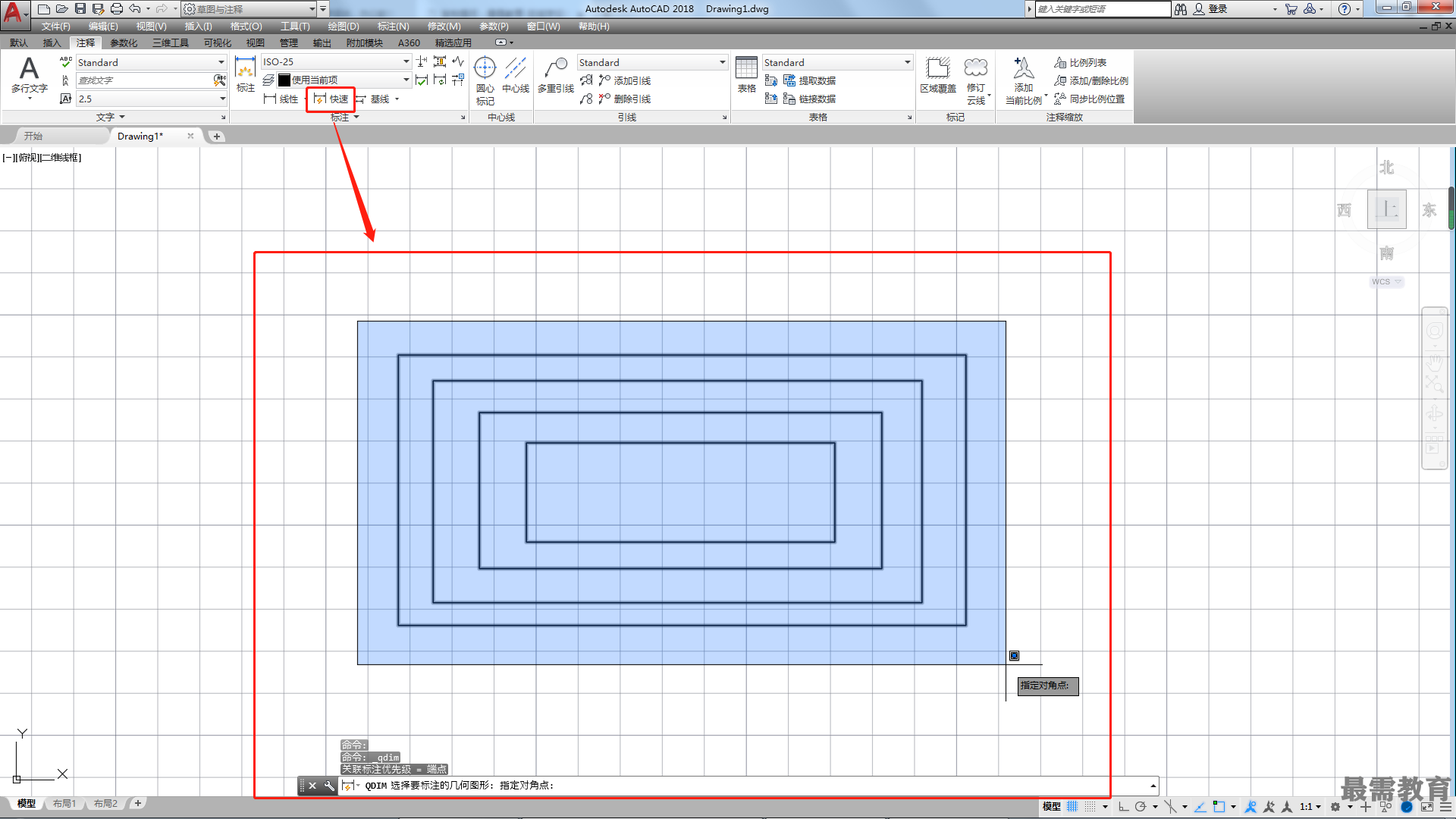
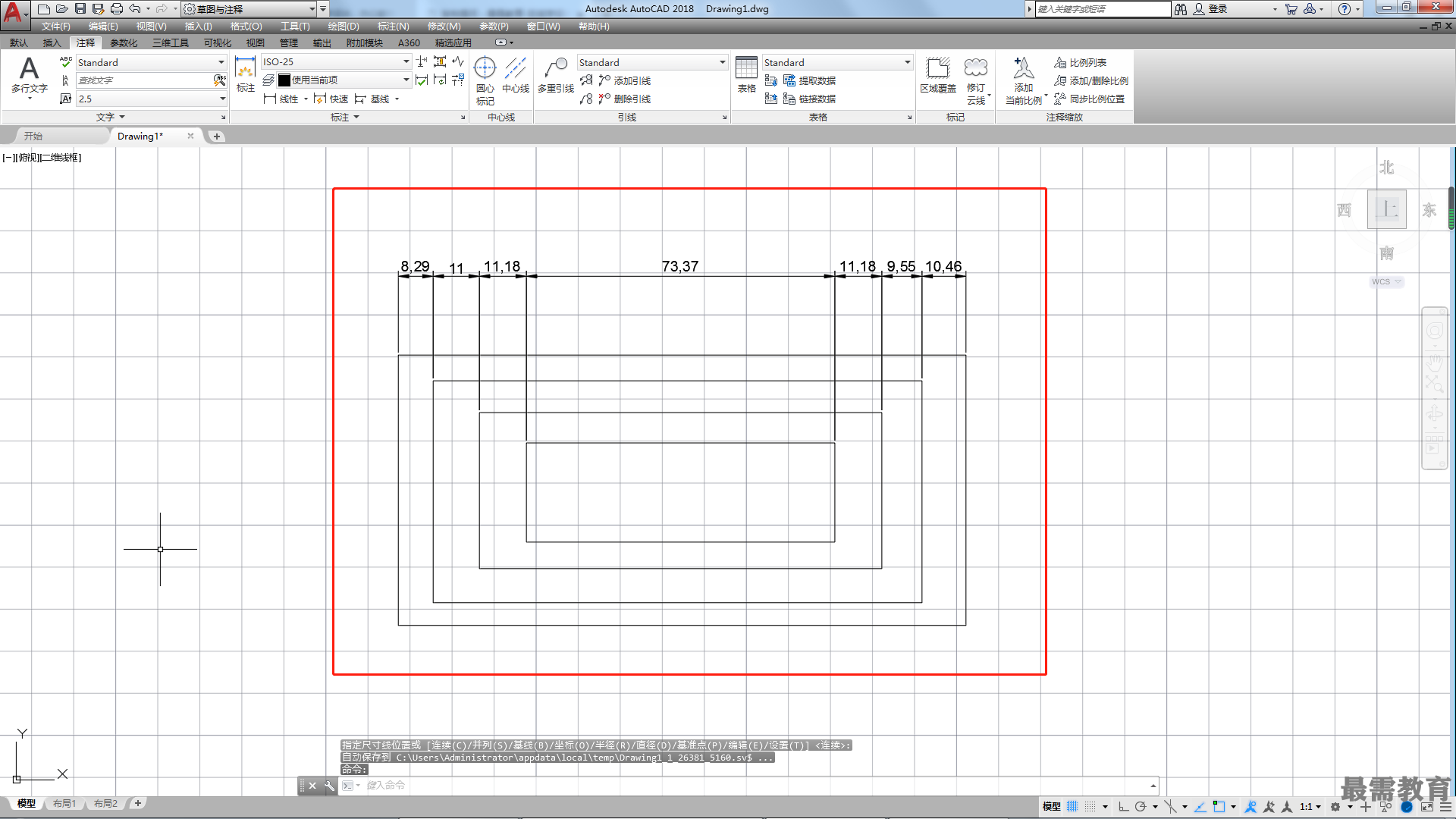
执行"快速标注”命令的方法有如下3种。
第1种:选择“标注>快速标注”菜单命令。
第2种:输入“QDIM”命令并确认。
第3种:选择“注释”标签,单击“标注”面板中的“快速标注”按钮。
启用"快速标注”命令后,系统将提示“选择要标注的几何图形:”在此提示出现后选择标注对象,系统将提示“指定尺寸线位置或[连续(C)/并列(S)/基线(B)/坐标(O)/半径(R)/直径(D)/基准点(P)/编辑(E)/设置(T)]<连续>:”,该提示中常用选项含义如下。
•连续(C):用于连续标注。
•并列(S):用于交错标注。
•基线(B):用于基线标注。
•坐标(O):以一基点为基准,标注其他点相对于基点的相对坐标。
•半径(R):用于半径标注。
•直径(D):用于直径标注。
•基准点(P):确定用“基线”和“坐标”方式标注时的基点。
•编辑(E):启动标注的尺寸的编辑命令,用于增加或减少标注的尺寸中尺寸界线的数目。
继续查找其他问题的答案?
-
2021-01-0920次播放
-
2021-01-0912次播放
-
2021-01-0914次播放
-
2021-01-092次播放
-
2021-01-095次播放
-
2021-01-0913次播放
-
2021-01-096次播放
-
2021-01-097次播放
-
2021-01-098次播放
-
2021-01-0929次播放
 3D软件设计师——丁立辉
3D软件设计师——丁立辉
 湘公网安备:43011102000856号
湘公网安备:43011102000856号 

点击加载更多评论>>